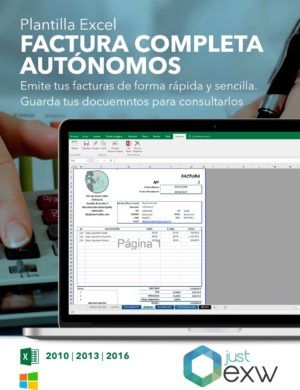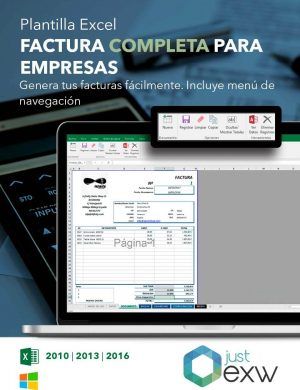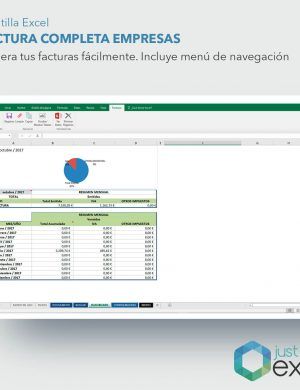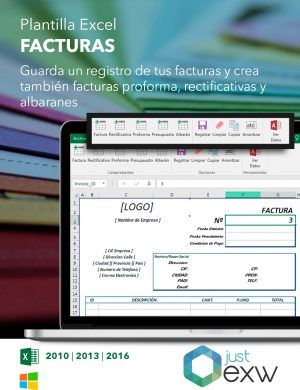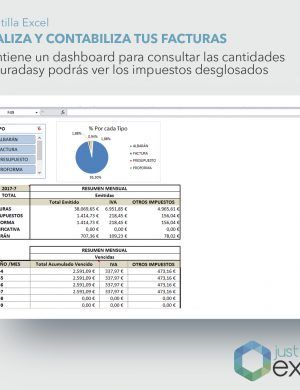Las Funciones de Excel para crear facturas automáticamente
No hay nada como gestionar facturas con Excel. Nuestro programa preferido del paquete de Micosoft Office nos permite crear plantillas donde basta con poner los datos para que se sumen y se calcule automáticamente el valor de cada factura. Para ello, utilizaremos las funciones de Excel para facturas, que no son pocas y nos permiten completar rápidamente las facturas, sean convencionales, proforma o simplificadas.
Emite facturas con estas funciones de Excel
Hay dos funciones clave a la hora de llevar la facturación con Excel: BUSCARV y SUMA nos permiten rellenar los datos automáticamente y sumar conceptos respectivamente. También es interesante el uso de producto a la hora de calcular el IVA en Excel o el IRPF de los productos o servicios ofrecidos, y nos vamos a fijar en las funciones SI.ERROR y SI, que también te serán de gran utilidad al crear las facturas. A continuación te dejamos el listado con las mejores funciones de Excel para facturas y una breve explicación sobre ellas:
- =SUMA: estamos ante la función más popular de Excel, y prácticamente no necesita presentación. Su cometido es sumar el valor numérico que aparece en las celdas seleccionadas o en el rango de celdas seleccionado. En el caso de las facturas, nos permite sumar el importe bruto de todos los productos y el resultado total, fruto del importe bruto, más el IVA menos el IRPF. Cualquier usuario debería saber utilizar esta función de Excel, que es el punto de partida de cualquier factura que quieras preparar en Excel.
- =BUSCARV: a la hora de preparar nuestras facturas en Excel, conviene contar con una tabla o base de datos donde aparezca la referencia de cada producto o servicio que ofrece la empresa. ¿Por qué? Porque si contamos con esa tabla podemos utilizar la función BUSCARV para rellenar los datos de la factura automáticamente, eliminando la posibilidad de error. Gracias a esta función podemos completar los campos del código del producto, descripción, precio o el IVA a aplicar. Recuerda que tendrás que indicar que el valor sea FALSO para obtener la coincidencia exacta. Si no coincide, nos dará error.
- =SI.ERROR: esta función se utiliza conjuntamente con =BUSCARV, ya que nos permite solucionar los posibles errores que haya generado la función anterior. Hay que conservar la fórmula anterior, pero añadiremos la función SI.ERROR a la fórmula, colocándolo entre el símbolo = y BUSCARV. Además, al final de la forma, después de “FALSO”, añadimos otro parámetro, que será el mensaje que queremos que aparezca. Se escribe entre comillas, y una vez ejecutado el comando se habrá solucionado el error.
- =SI: Una vez hemos tratado todos los posibles errores que aparecen en la factura, verás que si no se completa ningún dato en la celda del producto aparece el mensaje de error “No existe”. En ese caso, la solución la encontramos en la función SI. Para ello recuperamos la fórmula de la función anterior y añadimos “SI”, quedando el inicio de la fórmula de la siguiente manera: =Si(Si.ERROR(BUSCARV. Haz clic en la celda en blanco y añade el parámetro distinto <> y las dos comillas que significan blanco (“”) antes de cerrar el argumento y eliminar el error.
Gracias a estas cuatro funciones de Excel para facturas podrás preparar rápidamente cualquier tipo de factura y entregársela a tus clientes para que te la abonen cuanto antes. Por último, deberíamos mencionar la función =HOY(), muy interesante para la fecha, ya que si la introducimos en la celda de la fecha nos aparecerá la fecha del día actual. Es una función muy interesante si utilizas una plantilla de Excel para tus facturas, puesto que no evita errores relacionados con el día de emisión.